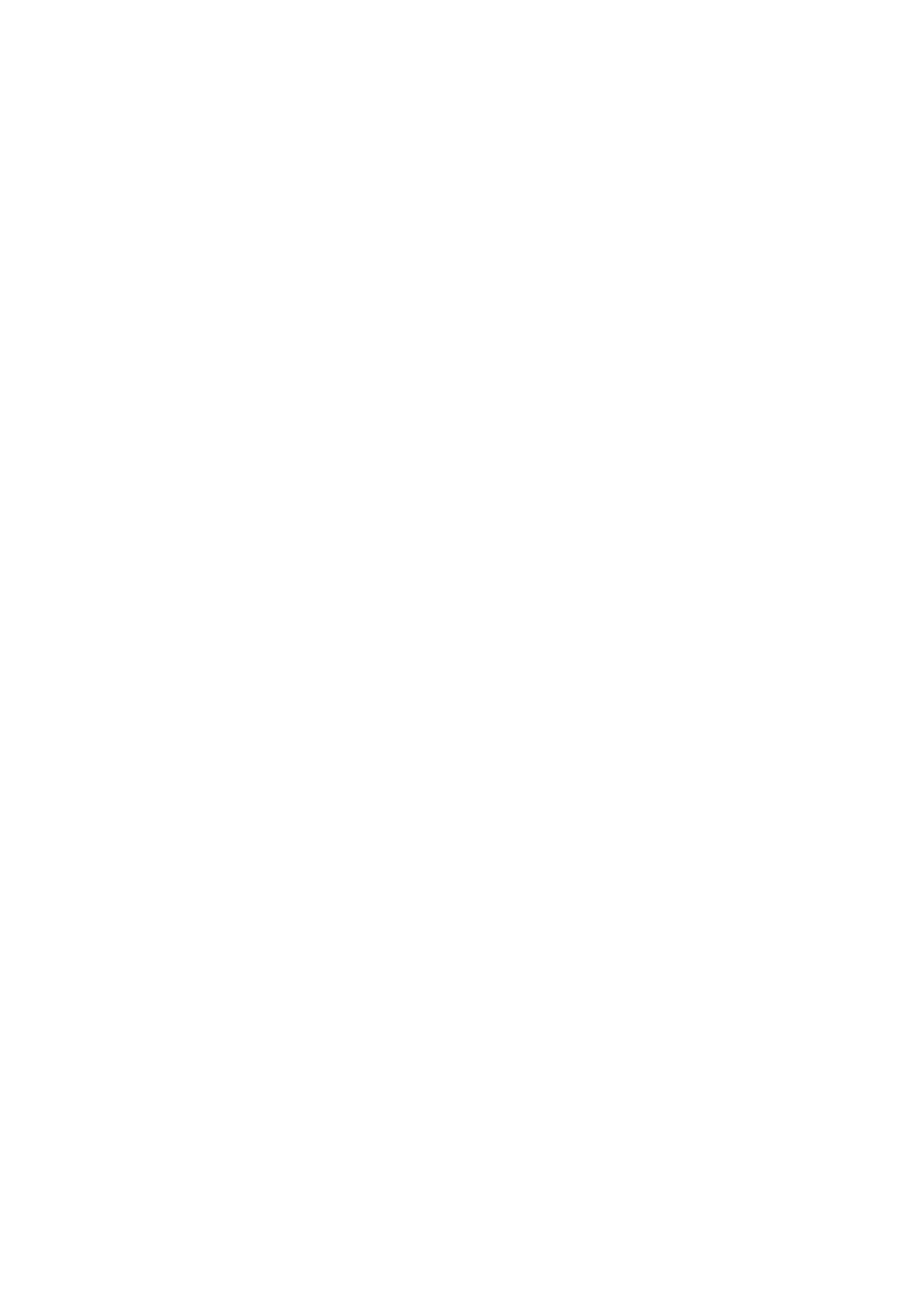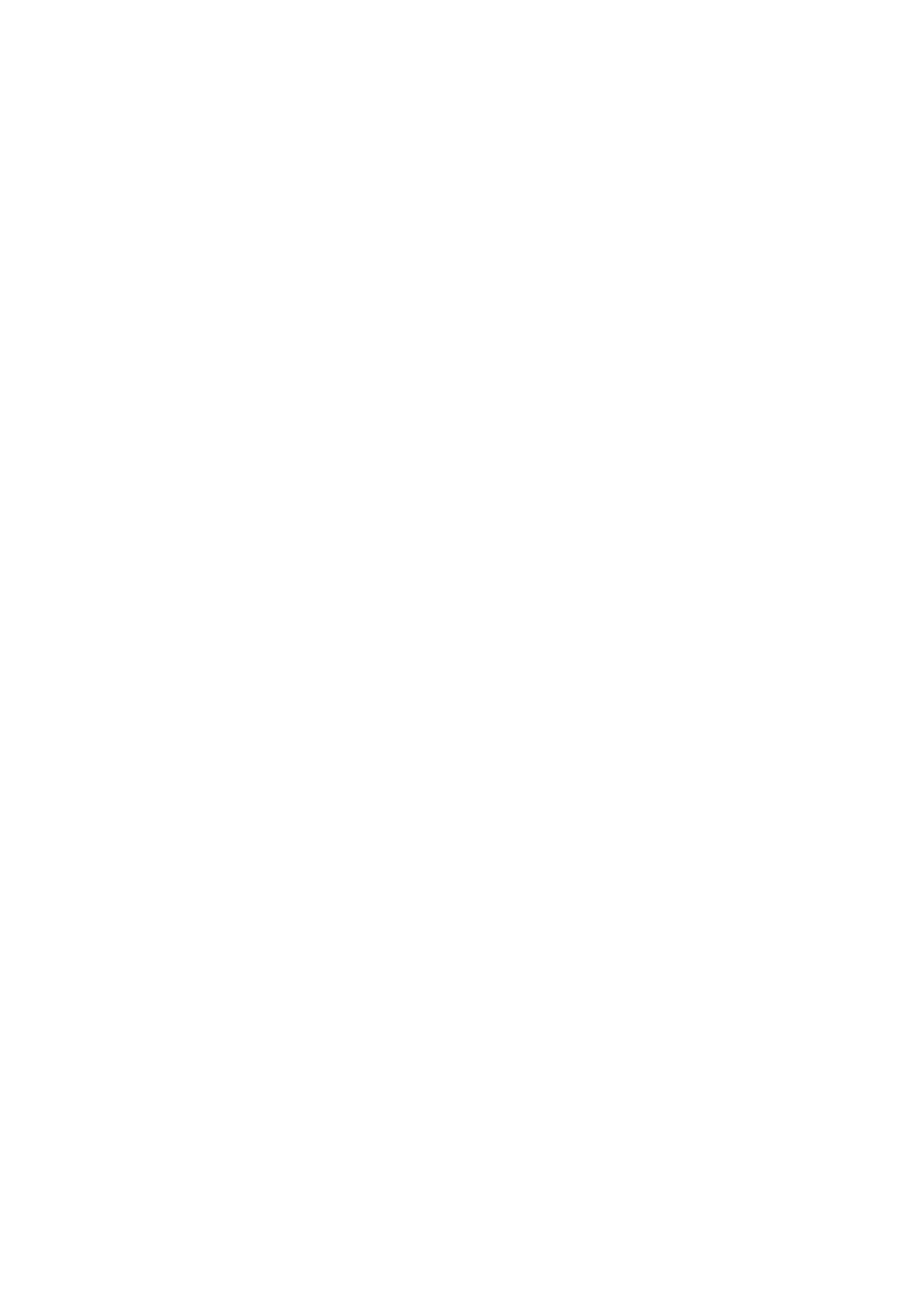
A hangszóró beszerelése..............................................................................................................................................39
Gombelem............................................................................................................................................................................. 41
A gombelem eltávolítása................................................................................................................................................41
A gombelem beszerelése...............................................................................................................................................41
Tápegység............................................................................................................................................................................ 42
A tápegység eltávolítása............................................................................................................................................... 42
A tápegység beszerelése..............................................................................................................................................45
Optikai meghajtó..................................................................................................................................................................48
Az optikai meghajtó eltávolítása...................................................................................................................................48
Az optikai meghajtó beszerelése................................................................................................................................. 50
IO panel..................................................................................................................................................................................51
Az IO-panel eltávolítása.................................................................................................................................................51
Az IO-panel beszerelése............................................................................................................................................... 56
SSD........................................................................................................................................................................................ 61
A PCIe SSD-kártya eltávolítása.................................................................................................................................... 61
A PCIe SSD-kártya beszerelése...................................................................................................................................62
Bekapcsológomb-modul..................................................................................................................................................... 64
A bekapcsológomb-modul eltávolítása........................................................................................................................64
A bekapcsológomb-modul beszerelése...................................................................................................................... 65
Hűtőborda-szerkezet..........................................................................................................................................................67
A hűtőborda-szerkezet eltávolítása – 65 vagy 80 W-os processzor..................................................................... 67
A hűtőborda-szerkezet beszerelése – 65 vagy 80 W-os processzor.................................................................... 68
Ventilátor és hűtőborda-szerkezet................................................................................................................................... 69
A hűtőborda-szerkezet eltávolítása – 95 W-os processzor.................................................................................... 69
A hűtőborda-szerkezet beszerelése – 95 W-os processzor.................................................................................... 71
Feszültségszabályozó hűtőborda...................................................................................................................................... 73
A VR-hűtőborda eltávolítása........................................................................................................................................ 73
A VR-hűtőborda beszerelése....................................................................................................................................... 73
Elülső ventilátor....................................................................................................................................................................74
Az elülső ventilátor eltávolítása.................................................................................................................................... 74
Az elülső ventilátor beszerelése................................................................................................................................... 77
Rendszerventilátor.............................................................................................................................................................. 79
Rendszerventilátor eltávolítása....................................................................................................................................79
Rendszerventilátor beszerelése...................................................................................................................................80
Opcionális IO-kártya............................................................................................................................................................82
Az opcionális IO-kártya eltávolítása.............................................................................................................................82
Az opcionális IO-kártya beszerelése............................................................................................................................82
Processzor............................................................................................................................................................................84
A processzor eltávolítása..............................................................................................................................................84
A processzor beszerelése.............................................................................................................................................84
Behatolásjelző kapcsoló......................................................................................................................................................85
A behatolásjelző kapcsoló eltávolítása........................................................................................................................ 85
A behatolásjelző kapcsoló beszerelése....................................................................................................................... 86
Alaplap...................................................................................................................................................................................87
Az alaplap eltávolítása................................................................................................................................................... 87
Az alaplap beszerelése.................................................................................................................................................. 89
Fejezetszám: 5: Hibaelhárítás.........................................................................................................93
A tápegység beépített öntesztje....................................................................................................................................... 93
A tápegység meghibásodásának ellenőrzése érdekében teendő lépések.............................................................. 94
4
Tartalomjegyzék